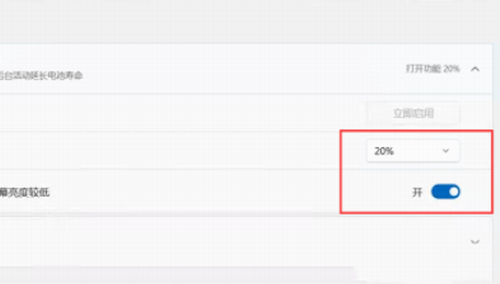2022-06-27 10:02:27 标签: Win11 Win11笔记本省电模式 Win11电脑节电模式打开方法
Win11笔记本省电模式怎么开启,笔记本电脑使用久了,电池电量会越来越不耐用,如果你此时不方便给笔记本充电,那么可以开启笔记本的省电模式,增加续航时间,那么应该如何操作呢,有需要的朋友们可以跟着小编的步骤来哦,希望对大家有所帮助。
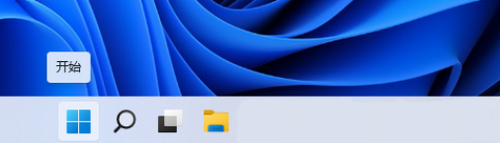
Win11电脑节电模式打开方法
1、按【Win】键,或点击任务栏上的【开始】图标;
2、所有应用下,找到并点击【设置】;

3、设置窗口,左侧选择的是【系统】,右侧点击【电源与电池(睡眠、电池使用情况、节电模式)】;
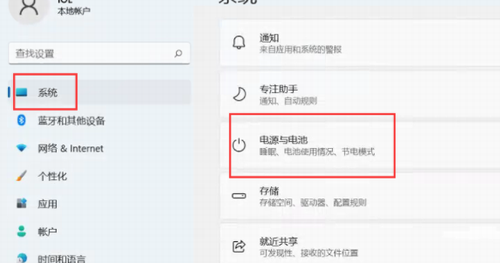
4、当前路径为:系统 - 电源与电池,找到电池选项,然后点击节电模式(通过限制一些通知和后台活动延长电池寿命)选项右侧的向下【小箭头】;

5、然后就可以对节电模式的一些参数进行设置,比如可以设置多少电量开始进入节电模式。